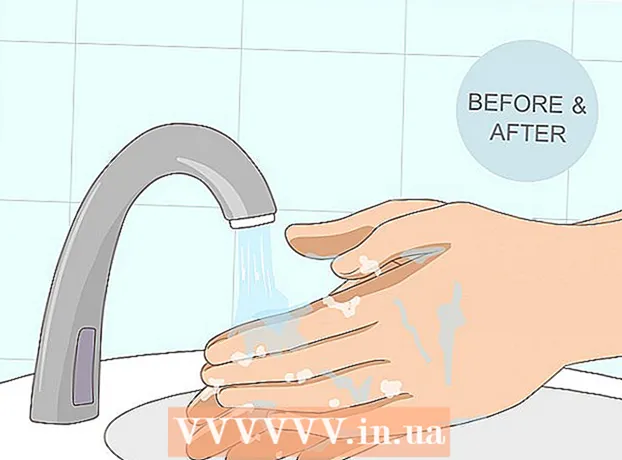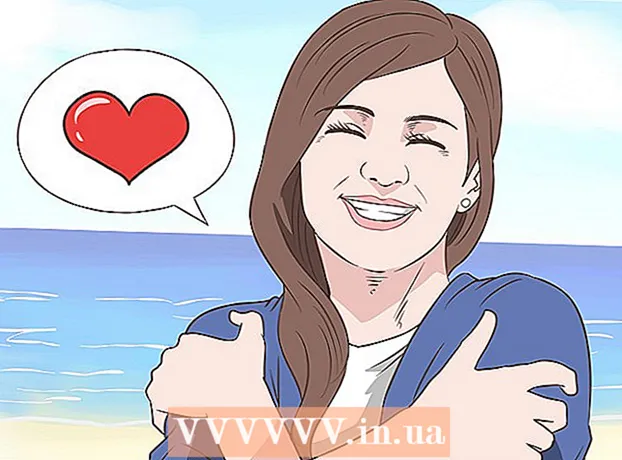Autor:
Monica Porter
Datum Stvaranja:
16 Ožujak 2021
Datum Ažuriranja:
1 Srpanj 2024

Sadržaj
Bilo je zabavno nabaviti poklon karticu Apple. Poklon kartice Apple Store koriste se za kupnju prijenosnih računala (prijenosnih računala), stolnih računala, ipad-a, drugog Appleovog hardvera i komponenata. Apple Music Membership i iTunes poklon kartice koriste se za kupnju članskih paketa, kao i za glazbu, filmove i druge proizvode u trgovinama iTunes, App i iBooks. Ravnotežu možete provjeriti pametnim telefonom, prijenosnim računalom ili posjetiti Appleovu maloprodajnu trgovinu.
Koraci
Metoda 1 od 2: Provjerite stanje poklon kartice na Apple Storeu
Provjerite putem interneta. Ako živite u SAD-u, možete provjeriti stanje na mreži. Idite na Appleovu web stranicu i prijavite se na svoj račun. Kliknite "provjeri stanje darovne kartice" (provjerite stanje darovne kartice). Zatim unesite PIN kod na poleđini poklon kartice i prikazat će se stanje na vašem računu.
- Ako ste u Kanadi, dužni ste provjeriti stanje pozivom ili posjetom trgovini. Ne postoji način za provjeru stanja na mreži.

Birajte 1-888-320-3301. Nakon povezivanja sa sustavom automatskog odgovaranja možete reći: "provjeri stanje na poklon kartici u Apple storeu". Sustav će preusmjeriti na odjel darovnih kartica. Odaberite željeni jezik, a zatim pritisnite 1 da biste čuli stanje darovne kartice. Sustav će zatražiti da na poleđini kartice unesete pin kod i završite znakom funte. Čut ćete stanje na kartici.
Idite u Apple trgovinu. Ako vaš grad ima Apple trgovinu, samo ponesite tamo svoju darovnu karticu i neka usluga potraži stanje na kartici. oglas
Metoda 2 od 2: Odredite ravnotežu iTunes ili Apple Music
Pronađite kod za učitavanje kartice. Potražite iza poklon kartice češćicu. Izgrebajte ovu naljepnicu da biste vidjeli kod ispod. Vidjet ćete 16-znamenkasti kôd.

Iskoristite kodove darovnih kartica na osobnim računalima. Otvorite iTunes aplikaciju i kliknite gumb trgovina. Na desnoj strani zaslona trgovine kliknite gumb iskorištenja. Zatim se prijavite na svoj Apple ID.
Unesite 16-znamenkasti kôd. Nakon unosa koda vidjet ćete novo stanje iTunes-a. ITunes stanje uključuje stanje na poklon kartici u koju ste upravo unijeli kôd.
- "Iskupivanjem" iTunes darovne kartice samo dodajete stanje na svoj račun. Zapravo ne koristite novac, već ga samo dodate na račun da biste vidjeli saldo.
- Ako već imate stanje na računu, morat ćete oduzeti prethodno stanje od stanja prikazanog nakon iskorištavanja darovne kartice. Razlika između starog i novog stanja je iznos na poklon kartici.
- Ako želite provjeriti stanje nakon kupovine, možete slijediti iste korake.
Iskoristite darovne kartice telefonom. Dodirnite glazbenu aplikaciju iTunes na pametnom telefonu. Zatim kliknite trgovinu iTunes i prijavite se. Kliknite "glazba" na dnu zaslona, odaberite "iskoristi". Na kraju unesite kod darovne kartice kako biste prikazali stanje.
- U nekim zemljama možete iskoristiti kameru pametnog telefona za iskorištavanje poklon kartica. Nakon klika na opciju iskorištavanja, kliknite na "koristi kameru". Nakon toga, fotografirajte 16-znamenkasti kôd i telefon će automatski promijeniti kôd.
Odredite stanje na Mac App Storeu. Na osobnom računalu kliknite Appleov logo u gornjem lijevom kutu zaslona. Pomaknite se dolje do odjeljka "App Store". U App Storeu kliknite karticu profila. Opcija "iskoristi" pojavit će se na desnoj strani prozora. Na kraju unesite broj darovne kartice da biste vidjeli stanje na računu.
Upotrijebite aplikaciju novčanika na pametnom telefonu. Otvorite aplikaciju novčanika i dodirnite znak plusa. Odaberite opciju aplikacije i pomaknite se prema dolje da biste iskoristili kôd. Vidjet ćete opciju za iTunes pass. Kliknite za početak i dodajte iTunes propusnicu u novčanik. Nakon što dodate novčanicu za iTunes u novčanik, jednostavno otvorite iTunes propusnicu i u gornjem desnom kutu pogledajte svoje stanje. oglas
Što trebaš
- Osobno računalo
- Pametni telefon
- Aplikacija ITunes
- App Store aplikacija
- Primjena elektroničkog novčanika
- Poklon kartice Apple Store
- Poklon kartica ITunes
- Poklon kartica za članstvo u glazbi Apple